在多平台上快速將SWF轉換為MP4格式的最新5種方法
SWF是“小型Web格式”的縮寫。可以使用Flash Player支持在Internet上播放SWF文件。如果要離線觀看SWF文件,可以將SWF轉換為MP4格式。因此,您可以在計算機或手機上自由播放SWF視頻文件。
然後是一個問題,哪個SWF到MP4轉換器效果最好?如果您不知道將SWF轉換為MP4,可以從以下段落中獲取最新信息。這些都是在線和離線將.swf文件轉換為.mp4的可行方法。
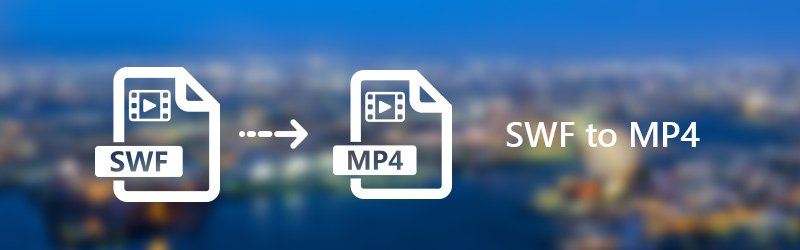
- 第 1 部分:快速批次轉換大型 SWF 文件
- 第 2 部分. 線上免費將 SWF 轉換為 MP4
- 第 3 部分:離線將 SWF 更改為 MP4 的 3 種快速方法
- 第 4 部分:選擇哪種 SWF 到 MP4 轉換器
- 第五部分.SWF轉MP4常見問題解答
第 1 部分:快速批次轉換大型 SWF 文件
維德莫爾 視頻轉換 先進的加速技術和專業的視訊保質演算法,將成為您的首選。一般來說,您可以快速無損地將 SWF 批次轉換為 MP4 檔案。此外,SWF 到 MP4 轉換器還提供許多影片編輯功能。使用者介面非常直覺。因此,您可以輕鬆地將 SWF 轉換和編輯為 MP4 影片。此外,它支援許多作業系統:Windows 11/10/8/7和macOS Sierra(10.12)或更高版本。無論您使用什麼電腦和系統,您都可以自由使用Vidmore Video Converter。
最佳SWF到MP4轉換器的主要功能
- 將SWF轉換為MP4,AVI,MKV,MOV以及超過200種格式的所有流行設備和小工具。
- 將視頻轉換為4K / 1080p HD質量,視頻轉換速度提高50倍。
- 編輯您的個性化視頻以修剪,旋轉,裁剪,添加水印,增強視頻質量並啟用3D設置。
- SWF到MP4轉換器軟件提供了一個乾淨,安全且易於使用的界面。

如何在不損失質量的情況下將SWF轉換為MP4
步驟1。 免費下載SWF到MP4轉換器。安裝後啟動視頻處理程序。單擊“添加文件”以瀏覽和導入SWF視頻文件。
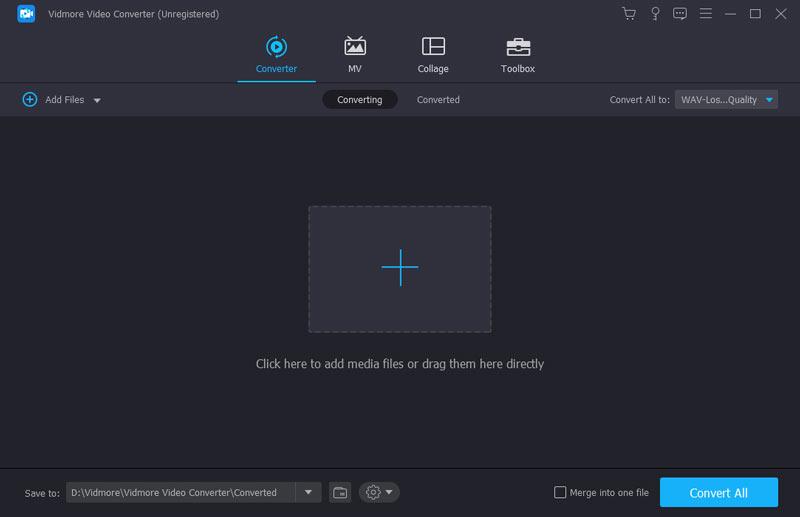
第2步。 展開“個人資料”列表。將“ MP4”設置為“常規視頻”和其他類別的輸出格式。
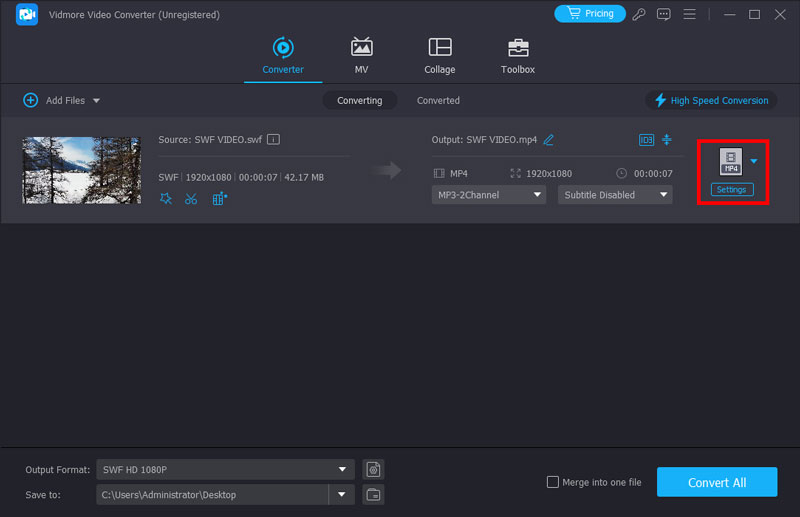
第三步 單擊“設置”以調整視頻編碼器,分辨率,幀頻,寬高比等。然後單擊“確定”以保存視頻和音頻設置。
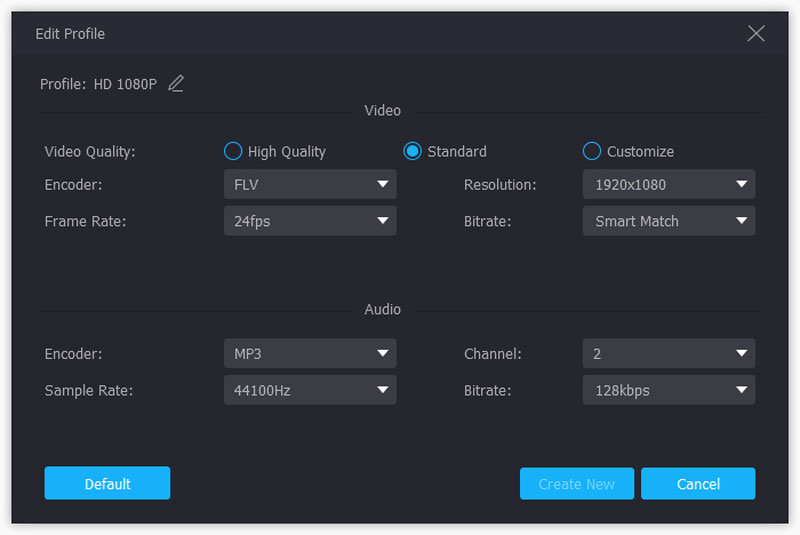
第四步。 單擊SWF到MP4轉換器頂部工具欄上的“剪輯”。您可以自由地從SWF視頻的中間剪切剪輯。此外,您可以單擊“編輯”以獲取另一個視頻編輯過濾器。
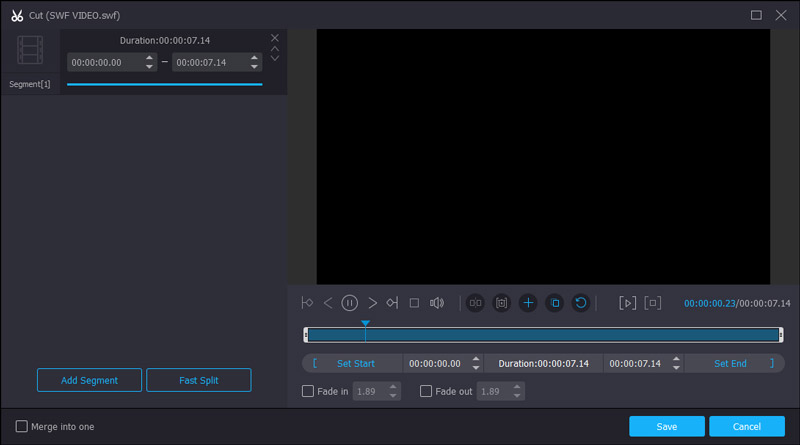
第五步 如有必要,單擊“瀏覽”以更改新的輸出文件夾。最後,單擊“轉換”以完成SWF到MP4的轉換。
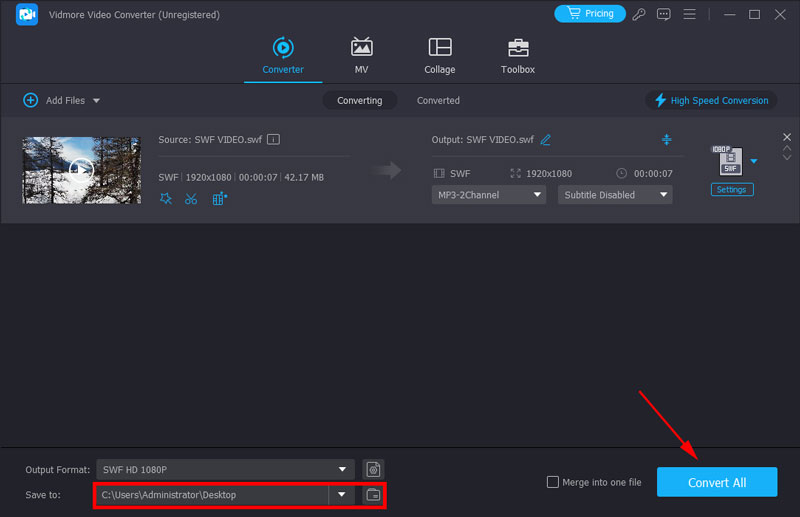
第 2 部分. 線上免費將 SWF 轉換為 MP4
Vidmore免費在線視頻轉換器 能夠免費在線將SWF轉換為MP4。沒有文件大小限製或註冊要求。您可以將SWF文件盡可能地轉換為MP4。在線上最好的SWF到MP4轉換器是100%免費,乾淨和安全使用。您沒有煩人的廣告,病毒,用戶跟踪和其他潛在風險。
步驟1。 訪問https://www.vidmore.com/free-online-video-converter/的SWF至MP4在線轉換器。單擊“添加要轉換的文件”以訪問其啟動器。

第2步。 單擊“添加文件”以導入SWF文件。您可以在“ MP4”之前標記以將其設置為輸出視頻格式。
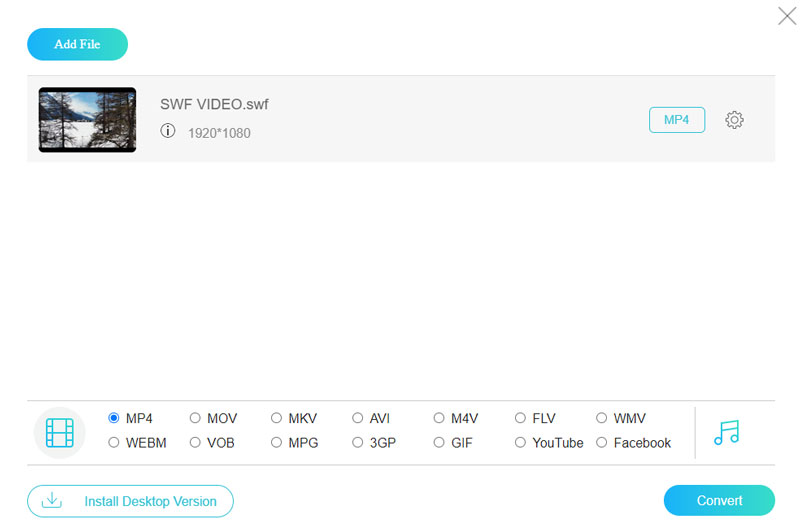
第三步 如有必要,單擊“設置”以更改視頻和音頻設置。稍後,單擊“確定”以保存更改。
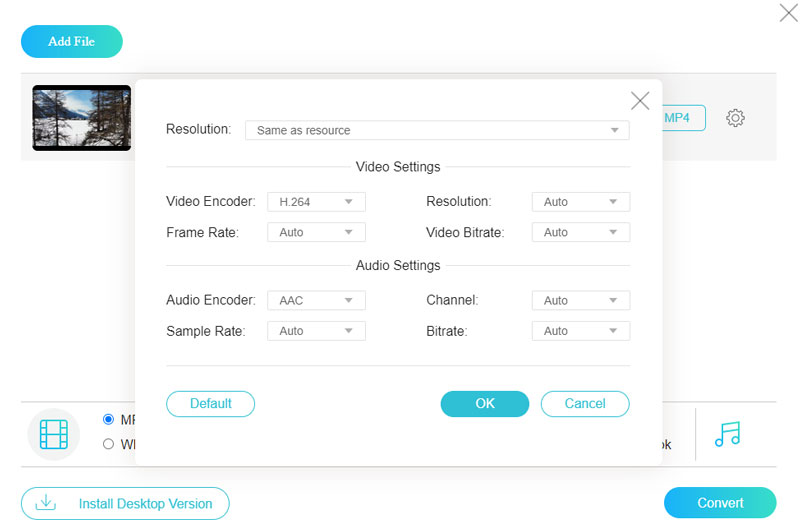
第四步。 單擊“轉換”並設置目標文件夾。最後,單擊“打開”以開始免費在線將SWF轉換為MP4文件。
第 3 部分:離線將 SWF 更改為 MP4 的 3 種快速方法
還有其他方法可以在多平台上將SWF文件轉換為MP4。您可以閱讀並離線獲取最佳的SWF到MP4轉換器。
1.使用VLC將SWF轉換為MP4
VLC Media Player是一個免費的開源多媒體播放器和轉換器。您可以免費將SWF文件轉換為各種文件格式。 VLC可以在iOS和Android設備上運行。因此,您也可以在此處將SWF轉換為MP4轉換器。
步驟1。 啟動VLC Media Player。單擊“媒體”,然後從其列表中選擇“轉換/保存”。
第2步。 將SWF文件添加到VLC。單擊“轉換/保存”繼續。
第三步 從“配置文件”列表中選擇“ MP4”。設置其名稱和臨時文件夾。
第四步。 單擊“轉換”以使用VLC Media Player將SWF轉換為MP4。

2.使用HandBrake將SWF轉換為MP4
HandBrake也可以是您的開源軟件,也可以免費將SWF轉換為MP4文件。使用HandBrake可以免費轉換SWF文件。儘管您可以控制輸出視頻質量,但是視頻輸出質量仍然受到影響。此外,不支持將SWF批處理轉換為MP4。
步驟1。 打開手剎。單擊“開源”以導入SWF視頻文件。
第2步。 從“預設”下的“格式”列表中選擇“ MP4文件”。
第三步 單擊“瀏覽...”以設置新的目標文件夾。
第四步。 如有必要,在HandBrake中調整視頻和音頻設置。
第五步 單擊“開始”,使用HandBrake將SWF視頻免費轉換為MP4。
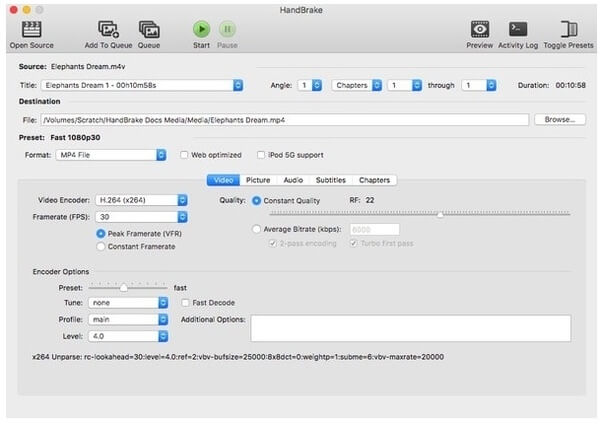
3. 使用 Freemake Video Converter 將 SWF 轉換為 MP4
Freemake Video Converter是基於Windows的SWF轉換器。因此,您可以在Windows 10,Windows 8,Windows 7或Windows Vista上免費將SWF轉換為MP4。但是,轉換後的SWF到MP4視頻中有水印。您需要升級才能刪除水印和其他功能。
步驟1。 運行Freemake Video Converter。單擊“視頻”以添加SWF視頻。
第2步。 單擊底部附近的“ to MP4”。
第三步 如有必要,請調整視頻比特率,編解碼器,幀頻和其他配置文件設置。
第四步。 單擊“轉換”開始將SWF轉換為MP4格式。
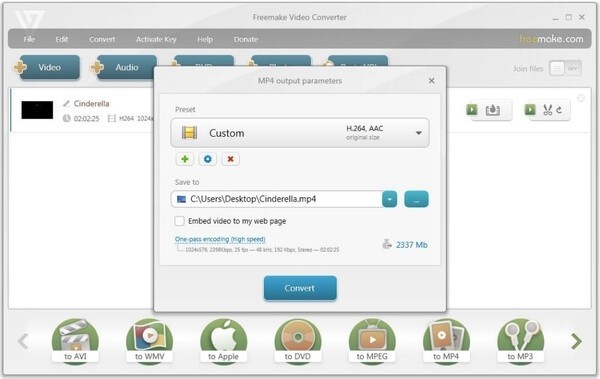
4. 使用 Adobe Media Encoder 將 SWF 轉換為 MP4
Adobe Media Encoder 是 Adobe 公司開發的另一款功能強大的軟體。您可以使用它來更改視訊和音訊的格式和編解碼器。專業的媒體轉碼軟體,設定非常詳細;例如,有30多種格式,每種格式都有不同的預設。但這個軟體並不像其他軟體那麼簡單。您需要熟悉視訊知識。否則,您將無法有效地使用它。
步驟1。 開啟 Adobe Media Encoder 並將 SWF 檔案拖放到右側的預設工作區。
第2步。 點擊“預設”並在格式下拉清單中選擇 H.264。
第三步 在按一下「確定」之前,您可以變更許多設置,例如效果、元資料、品質等。
第四步。 按鍵盤上的“Enter”開始轉換。如果不更改,新的 MP4 檔案將顯示在同一資料夾中。
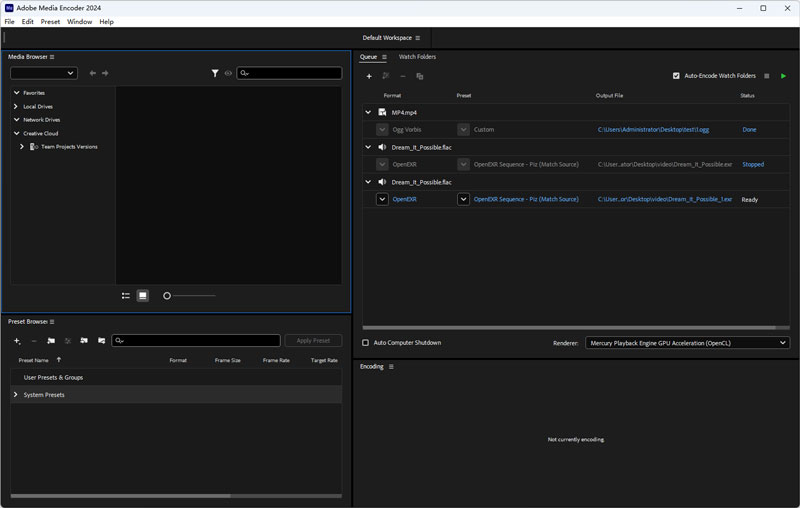
第 4 部分:選擇哪種 SWF 到 MP4 轉換器
本文展示了 5 種不同的線上和離線 SWF 到 MP4 視訊轉換器。他們都可以幫助你 修復無法播放影片的錯誤 當您想要離線播放 SWF 檔案時。您可以將SWF檔案轉換為MP4和其他不同等級的格式。為了進行直接比較,您可以從下表中獲得更多詳細資訊。
| SWF到MP4轉換器 | 支持的操作系統 | 優點 | 缺點 |
| Vidmore視頻轉換 | Windows,Mac | 1.視頻轉換速度提高50倍2。保留SWF文件的原始質量3。增強視頻質量並應用其他視頻效果。 | / |
| Vidmore免費在線視頻轉換器 | 線上 | 1.沒有文件大小限制2。支持SWF到MP4的批量轉換3。不含廣告。 | Wi-Fi速度將影響SWF到MP4的在線轉換。 |
| VLC媒體播放器 | Windows,Mac,Linux,iPhone,Android | 1. VLC不僅是SWF播放器,而且還是SWF轉換器。2。具有截屏功能3。為高級用戶提供各種功能。 | 1.通過VLC將SWF轉換為MP4不方便2。最新的VLC更新存在問題。 |
| 手剎 | Windows,Mac,Linux | 1. HandBrake免費用於視頻轉碼和DVD翻錄2。將視頻從SWF轉換為MP4和其他格式3。使用多個操作系統。 | 1.無法將SWF批量轉換為MP4文件。將SWF轉換為MP4視頻質量受到損害。 |
| Freemake視頻轉換器 | 視窗 | 1.易於使用。2。支持將SWF視頻轉換為常見的視頻格式和設備3。用戶界面經過精心設計。 | 1.下載包與廣告軟件和惡意軟件捆綁在一起。需要付費才能將SWF轉換為無水印的MP4。 |
第五部分.SWF轉MP4常見問題解答
如何使用 FFmpeg 將 SWF 轉換為 MP4?
FFmpeg是另一款免費的影片轉碼軟體,轉換速度快,但複雜度高。如果你知道如何操作命令列的話,可以試試看。在電腦上安裝 FFmpeg 後,找到 SWF 檔案並透過在路徑欄中輸入 CMD 開啟終端。其次,輸入指令:ffmpeg -i filename.swf filename.mp4。最後按鍵盤上的 Enter 鍵。
什麼軟體可以查看SWF檔?
大多數預設媒體播放器無法播放 SWF 檔案。您可以嘗試強大的媒體播放器,例如 Vidmore播放器、VLC 媒體播放器等
如何在 Windows Media Player 上播放 SWF 檔?
Windows Media Player 是 Windows 電腦上的預設播放器;它支援大多數格式,但不支援 SWF。要在 Windows Media Player 上播放 SWF,您需要下載並安裝額外的編解碼器包或使用以下命令將 SWF 轉換為高品質 MP4 視頻 Vidmore視頻轉換.
結論
總而言之,您可以使用上述工具在任何平台上將SWF轉換為MP4。每個視頻轉換器都有其優缺點。如果您正在尋找SWF到MP4的批處理轉換器,則可以免費下載Vidmore Video Converter進行嘗試。您可以在此處獲得終極的視頻轉換體驗。
MP4 和 SWF
-
轉換 MP4
-
編輯 MP4
-
SWF解決方案


